Come copiare un link dal cellulare
Dopo aver acquistato il tuo primo smartphone, ti sei messo d’impegno per comprenderne a fondo il funzionamento e poterlo sfruttare al meglio. Esistono, però, alcune cose che ancora non sai fare, tra cui la copia dei link: quante volte avresti voluto condividere l’indirizzo di una pagina Web che stavi leggendo con un tuo amico ma, anche dopo averci provato, non ci sei riuscito?
Ebbene, sono qui proprio per darti una mano in tal senso! Nelle righe che seguono, infatti, ti illustrerò come copiare un link dal cellulare per poterlo poi condividere dove più preferisci, utilizzando la funzionalità di copia integrata in Android e iPhone. Inoltre, avrò cura di spiegarti come copiare i link specifici di alcune app (ad es. i video di YouTube), in modo da poterli usare come più preferisci.
Dunque, senza perdere altro tempo, mettiti bello comodo e leggi con molta attenzione tutto quanto ho da dirti su questo tema: ti garantisco che il risultato finale saprà soddisfarti. Detto ciò, non mi resta altro da fare se non augurarti buona lettura e… buona condivisione!
Indice
- Come copiare un link dal cellulare Android
- Come copiare un link dall'iPhone
- Come gestire i link copiati
- Come copiare link da cellulare a PC
- Come copiare un link da YouTube col cellulare
Come copiare un link dal cellulare Android
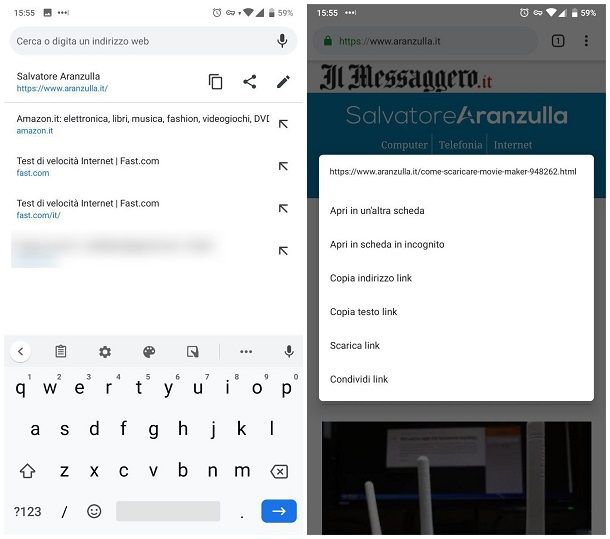
Sebbene esistano diverse procedure valide per copiare un link dal cellulare Android, effettuare quest’operazione è tutt’altro che difficile: l’unico “intoppo”, se così vogliamo chiamarlo, è individuare la giusta “sezione” dedicata alla copia, variabile a seconda dell’app che si utilizza.
Per esempio, se hai necessità di copiare il link di una pagina Internet che stai visualizzando nel browser Google Chrome, fai tap sulla barra degli indirizzi e premi il pulsante dei due fogli sovrapposti che compare accanto al link in questione. Su altri browser per Android, invece, potresti dover effettuare un tap prolungato sulla barra degli indirizzi e sfiorare la voce Copia nel menu che compare.
Laddove avessi necessità di copiare un link situato all’interno di una pagina Web, effettua un tap prolungato sul link stesso e seleziona la voce Copia indirizzo link/Copia link dal menu visualizzato a schermo.
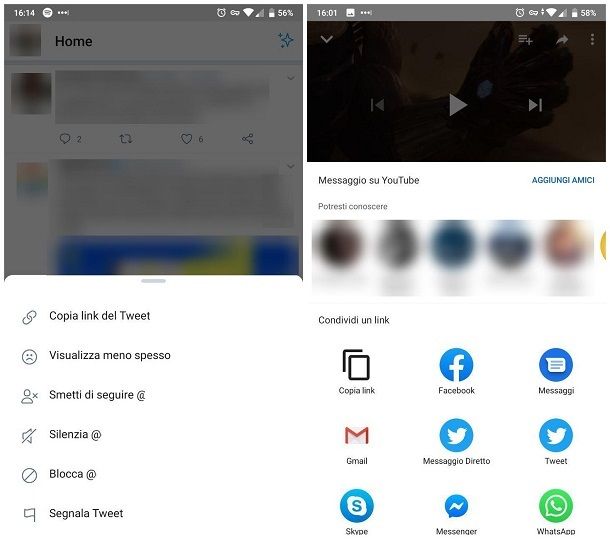
La summenzionata procedura è, in genere, valida per tutti gli scenari che prevedono la presenza di link all’interno di pagine Web, file PDF, messaggi WhatsApp (e di chat in generale), SMS e altri elementi di questo tipo.
Se, invece, hai bisogno di copiare il link di una pagina o di una sezione che stai visualizzando all’interno di un’app specifica (ad es. un post o un video di Facebook, un brano di Spotify e così via), devi utilizzare il menu di condivisione dell’app o del servizio che stai usando: di seguito ti fornisco alcune “dritte” utili per accedere a questo menu dall’interno delle più note app per Android.
- Facebook — individua il post che vuoi condividere, tocca l’icona (…) situata in sua corrispondenza, quindi fai tap sulla voce Copia link posta nel pannello che ti viene proposto.
- Twitter — individua il tweet di cui intendi ottenere il link, fai tap sulla freccia verso il basso situata in sua corrispondenza e scegli la voce Copia link del Tweet annessa al pannello che ti viene proposto.
- Spotify — recati nella schermata relativa all’album o alla playlist che intendi condividere, fai tap sul pulsante ⋮ situato in alto a destra (o, se vuoi copiare il link riferito a un singolo brano, in corrispondenza del suo nome) e tocca le voci Condividi e Copia link situate nel pannello che compare in seguito.
- Telegram (browser interno) — fai tap sul pulsante ⋮ situato in alto e sfiora la voce Copia link dal menu visualizzato a schermo.
- Google Drive — identifica l’elemento che vuoi condividere, fai tap sul pulsante ⋮ posto in sua corrispondenza e seleziona la voce Copia link annessa al menu che compare. Ricorda che, in questo caso, il link sarà visibile soltanto da persone che hanno preventivamente ricevuto l’autorizzazione alla visione/modifica dell’elemento che hai scelto. Se desideri, invece, creare e copiare un link utilizzabile pubblicamente, fai tap sulla voce Condivisione tramite link disattivata per abilitare la visione “pubblica” dell’elemento, dunque, ripeti i passaggi esposti in precedenza per copiare il link negli appunti.
Una volta copiato il link degli appunti, esso viene reso disponibile all’interno di tutte le app e le aree del sistema operativo Android: ciò significa che, al bisogno, puoi incollarlo praticamente ovunque effettuando un tap prolungato sull’area di testo dell’app di tuo interesse e scegliendo la voce Incolla dal menu visualizzato a schermo.
Come copiare un link dall’iPhone
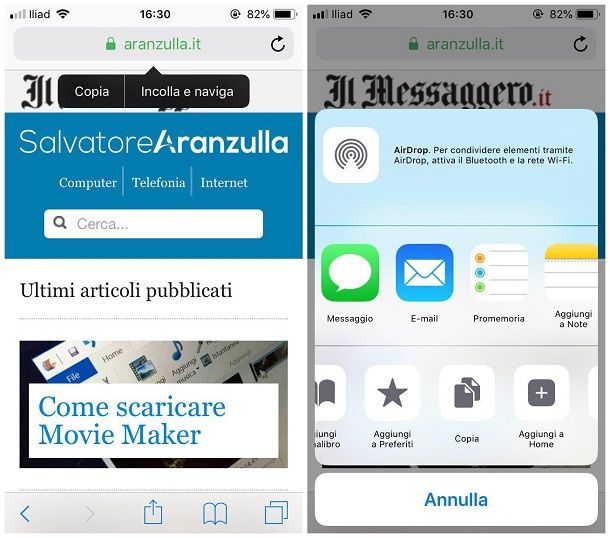
Copiare un link dall’iPhone non è affatto impresa impossibile, anzi! Come già visto per Android, però, anche in questo caso bisogna tener conto dell’app dalla quale si intende effettuare l’operazione, poiché la procedura può differire in base a quest’ultima.
Per esempio, se hai necessità di copiare l’indirizzo di una pagina che stai visualizzando all’interno di Safari, puoi effettuare un tap prolungato sulla barra degli indirizzi e selezionare la voce Copia dal piccolo pannello proposto. In alternativa, sfiora il pulsante della condivisione (il quadrato con freccia verso l’alto) e tocca il pulsante Copia situato nel menu che compare subito dopo.
Se hai necessità di copiare un link contenuto in una pagina Web, in un messaggio di chat (di qualsiasi tipo) o di posta elettronica, in un documento e così via, puoi effettuare un tap prolungato sul link stesso e selezionare la voce Copia dal menu che ti viene proposto.
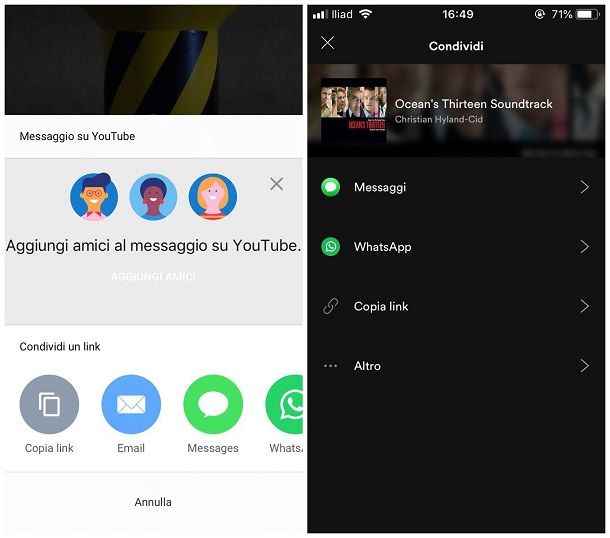
Qualora volessi copiare un link relativo a una specifica app (video di YouTube, brano di Spotify, tweet di Twitter e così via), devi, invece, servirti dell’apposita funzionalità di condivisione integrata nell’app stessa e selezionare la voce Copia/copia link/copia [elemento] situata al suo interno. Per comodità, ti fornisco di seguito le istruzioni precise per accedere all’area di condivisione di alcune delle più usate app per iPhone.
- Facebook — portati nella schermata che contiene il post che vuoi condividere, tocca la voce Condividi posta subito sotto il contenuto di tuo interesse, quindi sfiora le voci Altre opzioni… e Copia.
- Twitter — individua il tweet che vuoi copiare, sfiora l’icona della condivisione posta subito sotto lo stesso (il cassetto con freccia verso l’alto), premi sulla voce Condividi Tweet via… e scegli l’opzione Copia link annessa al menu che ti viene proposto.
- Spotify — apri l’album o la playlist che intendi condividere, sfiora il bottone (…) che trovi in alto a destra (o in corrispondenza del nome di un brano che vi appartiene) e tocca le voci Condividi e Copia link situate nel pannello che compare successivamente.
- Telegram (browser interno) — fai tap sul pulsante della condivisione (il quadrato con freccia verso l’alto) e scegli la voce Copia dal pannello proposto.
Una volta copiato il link in questione, puoi incollarlo dove più ritieni opportuno (chat, SMS, email e così via) effettuando un tap prolungato sul campo di testo dell’app di tuo interesse e selezionando la voce Incolla annessa al pannello che ti viene proposto.
Come gestire i link copiati
I link e tutti gli altri elementi copiati tramite l’apposita funzione degli smartphone (ma il discorso è analogo anche per tablet e PC) finiscono in una speciale “zona di memoria” del sistema operativo, detta clipboard o appunti, dalla quale vengono poi prelevati quando si invoca la funzione “Incolla”. È possibile accedere o gestire i contenuti della clipboard in modalità differenti, a seconda del sistema operativo in uso.
Android
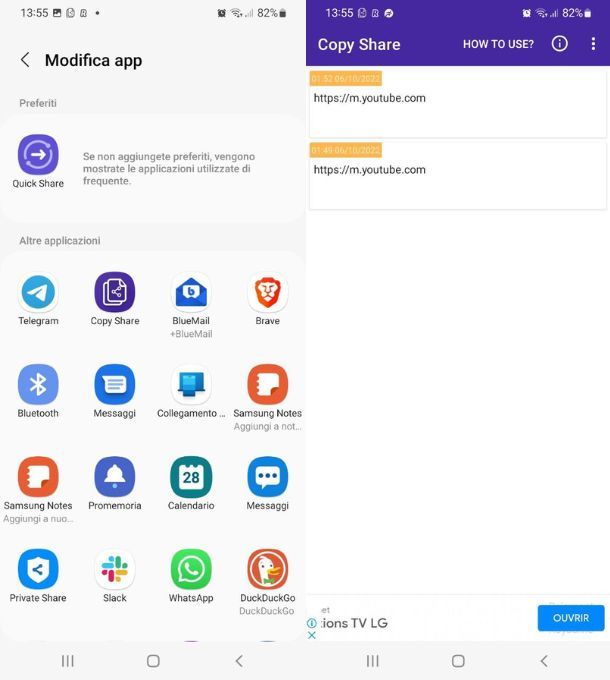
Se stai usando uno smartphone Android, puoi gestire agevolmente i link affidandoti a un’app di terze parti, come per esempio Copia Condividi: essa, disponibile gratuitamente sul Play Store e store alternativi, permette di copiare facilmente gli URL e salvarli sotto forma di nota.
Utilizzarla è davvero semplice: dopo aver installato l’app, avviala per mandarla in esecuzione, quindi seleziona il link e fai tap sull’opzione Condividi. Una volta aperto il menu, seleziona l’opzione Copy Share dall’elenco.
In questo modo tale link verrà salvato nella Home dell’app stessa, permettendoti un facile accesso ogni volta che vuoi. Una volta memorizzato, ti basterà toccarlo per poterlo ricondividere in qualsiasi momento oppure ricopiarlo per aprirlo poi nel browser.
iOS
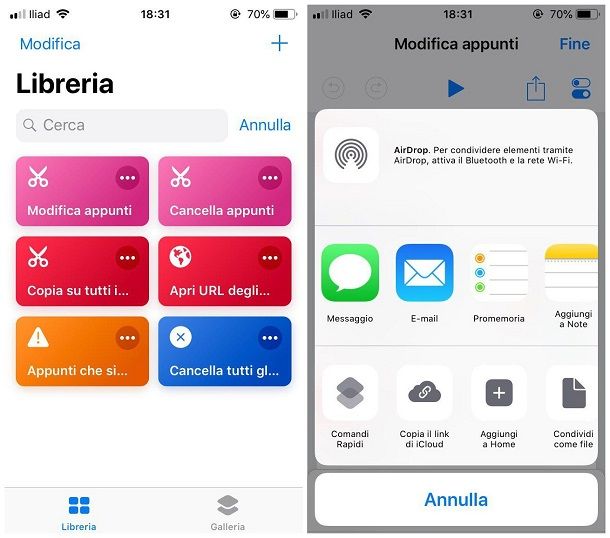
Se hai a disposizione un iPhone o un iPad, devo subito avvisarti che non è possibile visualizzare il contenuto degli appunti di iOS, per via delle restrizioni imposte dal sistema operativo.
Ciò che puoi fare, però, è gestire i link copiati utilizzando le azioni rapide di Comandi: se non ne avessi mai sentito parlare, Comandi è un’app per iOS, ora di proprietà di Apple (basata sulla vecchia app Workflow prodotta da terze parti) e disponibile gratuitamente su App Store, che permette di espandere le funzionalità del sistema operativo attraverso una serie di script fortemente personalizzabili.
Dopo aver installato e avviato l’app, recati nella scheda Galleria utilizzando l’apposito pulsante situato in basso, fai tap sulla voce Vedi tutto situata nel riquadro Utilizza gli appunti, quindi scegli lo script che più si adatta al tuo caso. Di seguito ti illustro rapidamente il funzionamento di alcuni di essi.
- Modifica appunti — permette di modificare i link copiati e di aggiungerli nuovamente alla clipboard.
- Apri URL degli appunti — permette di aprire subito, all’interno del browser Safari, il link copiato negli appunti.
- Copia su tutti i dispositivi — permette di copiare il contenuto degli appunti su tutti i dispositivi abbinati all’ID Apple configurato sull’iPhone e posti a distanza di rilevamento, a patto che il Bluetooth e la funzionalità Handoff siano abilitati su tutti i dispositivi coinvolti.
- Cancella tutti gli appunti — permette di eliminare il contenuto degli appunti sull’iPhone e su tutti i dispositivi Handoff abbinati.
Una volta individuato lo script di tuo interesse, fai tap sulla relativa anteprima e poi sul pulsante Ottieni comando rapido, per aggiungerlo immediatamente alla libreria dei comandi. Tutti i comandi rapidi possono essere eseguiti rapidamente dalla sezione Libreria della schermata principale di Comandi, semplicemente facendo tap sulla relativa icona, sfruttando il widget dell’app Comandi nel menu che compare scorrendo a destra dalla prima pagina dell’home screen o dal menu delle notifiche, oppure utilizzando il menu di condivisone di iOS.
Se lo desideri, inoltre, puoi aggiungere le azioni rapide che utilizzi più spesso alla schermata Home: per farlo, sfiora il pulsante (…) situato nel riquadro dell’azione rapida di tuo interesse, fai tap sul pulsante della condivisione (il quadrato con freccia verso l’alto) posto in alto a destra e sfiora il pulsante Aggiungi a Home collocato nel pannello che compare a schermo.
Come copiare link da cellulare a PC
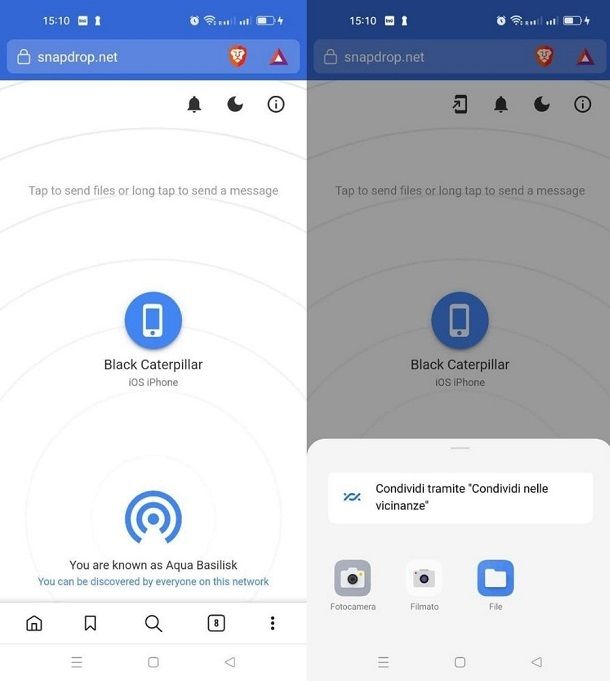
Se hai bisogno di copiare un link tra dispositivi differenti, allora ci sono opzioni che ti consiglio a seconda dei casi. Se si tratta di un passaggio Android verso Windows o Mac, allora la soluzione migliore da usare è Sanpdrop. Si tratta di una piattaforma Web, grazie alla quale passare immagini o file tra qualunque dispositivo usando la rete locale (quindi con il massimo grado di privacy e velocità).
Per utilizzarlo, puoi collegarti a questa pagina da entrambi i device (i quali devono essere connessi alla medesima rete Wi-Fi), per poi connetterli tra loro pigiando dal primo sull’icona del secondo. In questo modo potrai mandare un file contenente i link di tuo interesse sull’altro device, il tutto in pochissimi secondi. Questo significa che, prima di fare il trasferimento, dovrai salvarli su un foglio o qualunque file che contenga gli URL in questione. In alternativa, puoi anche mandarti una email alla tua casella contenente i link dal cellulare, per poi aprirla su PC. A te la scelta.
Se invece vuoi mandare il link tra dispositivi Apple che sono connessi allo stesso ID Apple e vicini tra di loro, puoi usare la funzione di clipboard condivisa, che permette di incollare automaticamente su PC quanto si è copiato su iPhone, e viceversa. Devi solo assicurarti che le funzioni legate a Continuity ed Handoff siano attive.
In alternativa puoi rivolgerti ad AirDrop. Grazie a questa soluzione nativa, puoi mandare file e appunti da un device Apple all’altro in modalità wireless in un battito di ciglia. Ti basta condividere il link tramite l’apposita funzione del browser, scegliere AirDrop tra le opzioni di condivisione e il Mac di destinazione come ricevente, nulla più. Per sapere come funziona o come attivare AirDrop più in dettaglio, ti lascio ai miei tutorial dedicati appena linkati.
Come copiare un link da YouTube col cellulare
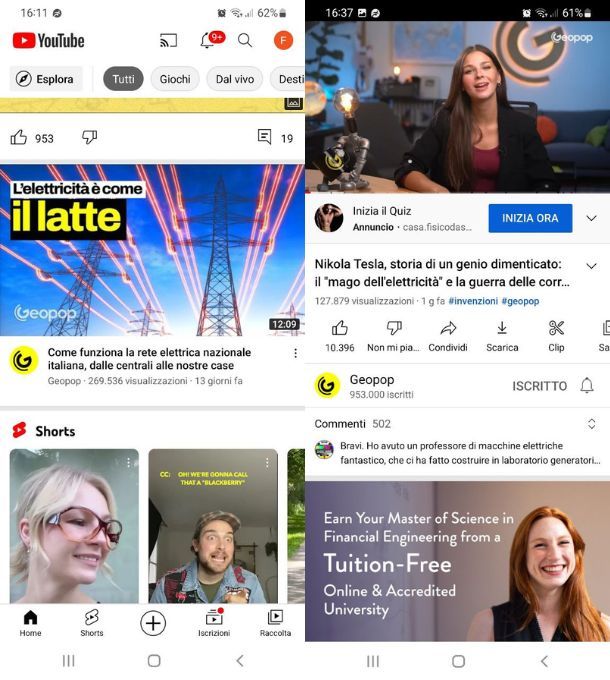
Stai utilizzando YouTube e vuoi mandare questo fantastico video al tuo amico ma non sai come fare? Allora dobbiamo assolutamente vedere insieme come copiare il link, dopodiché potrai farci ciò che più desideri. Ebbene, se stai utilizzando YouTube da browser, puoi semplicemente copiare il link dalla barra degli indirizzi e inviarlo come qualunque altro.
Se, invece, stai fruendo della piattaforma dall’app per Android o iOS/iPadOS, devi aprire il video di tuo interesse e, appena sotto il riquadro di visualizzazione, troverai una serie di pulsanti che ti permettono di fare svariate cose: quello da premere è la freccia a destra, ovvero la funzione Condividi. Da qui si aprono tutte le opzioni disponibili, dalle quali inviare direttamente il video.
Per copiare il link, devi fare tap sulla dicitura Copia link, grazie alla quale l’URL verrà salvato direttamente negli appunti. A questo punto puoi poi andare in qualunque altra app, fare un tap prolungato e premere la dicitura Incolla per riportare il link in quel punto.

Autore
Salvatore Aranzulla
Salvatore Aranzulla è il blogger e divulgatore informatico più letto in Italia. Noto per aver scoperto delle vulnerabilità nei siti di Google e Microsoft. Collabora con riviste di informatica e ha curato la rubrica tecnologica del quotidiano Il Messaggero. È il fondatore di Aranzulla.it, uno dei trenta siti più visitati d'Italia, nel quale risponde con semplicità a migliaia di dubbi di tipo informatico. Ha pubblicato per Mondadori e Mondadori Informatica.






